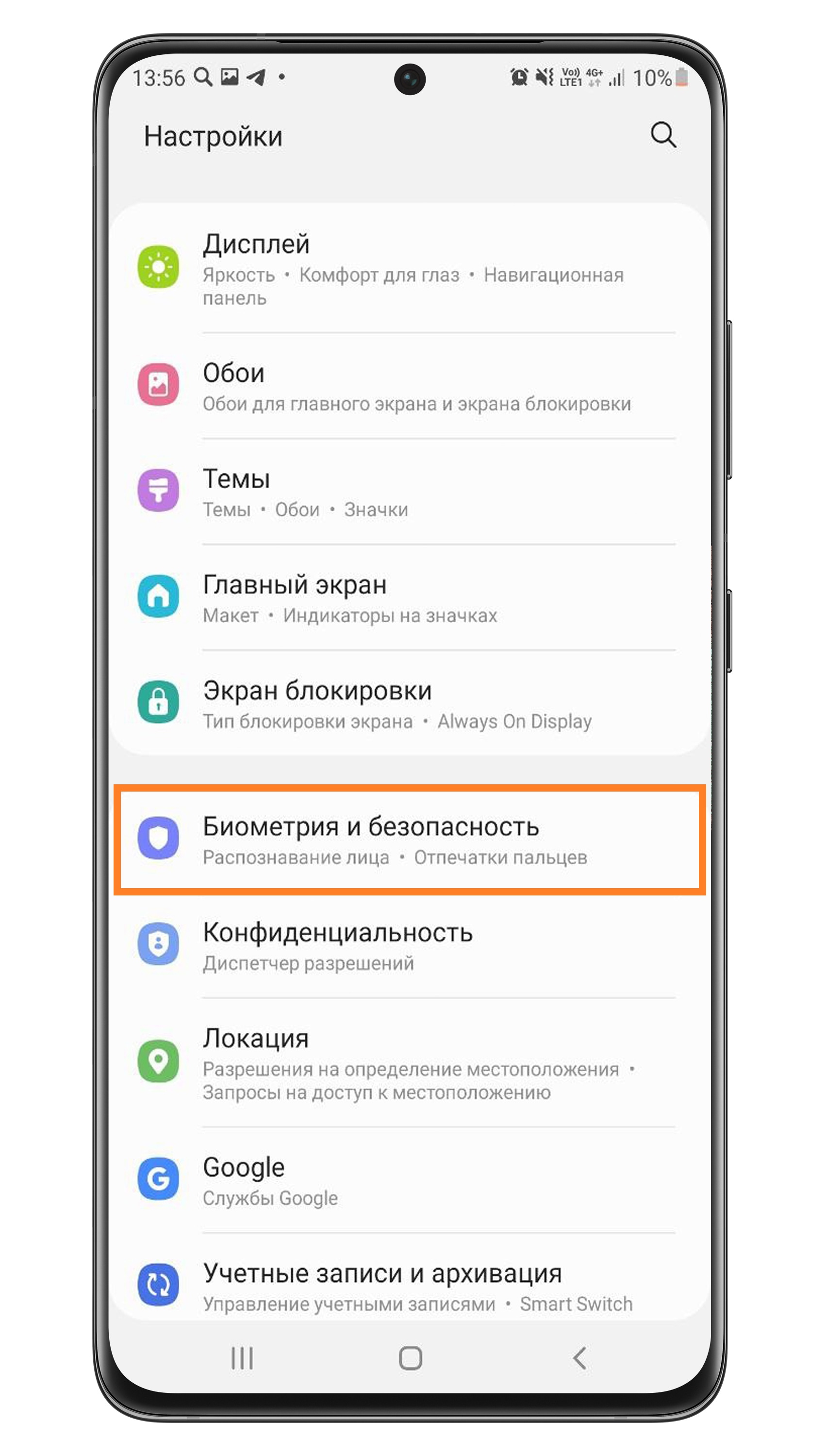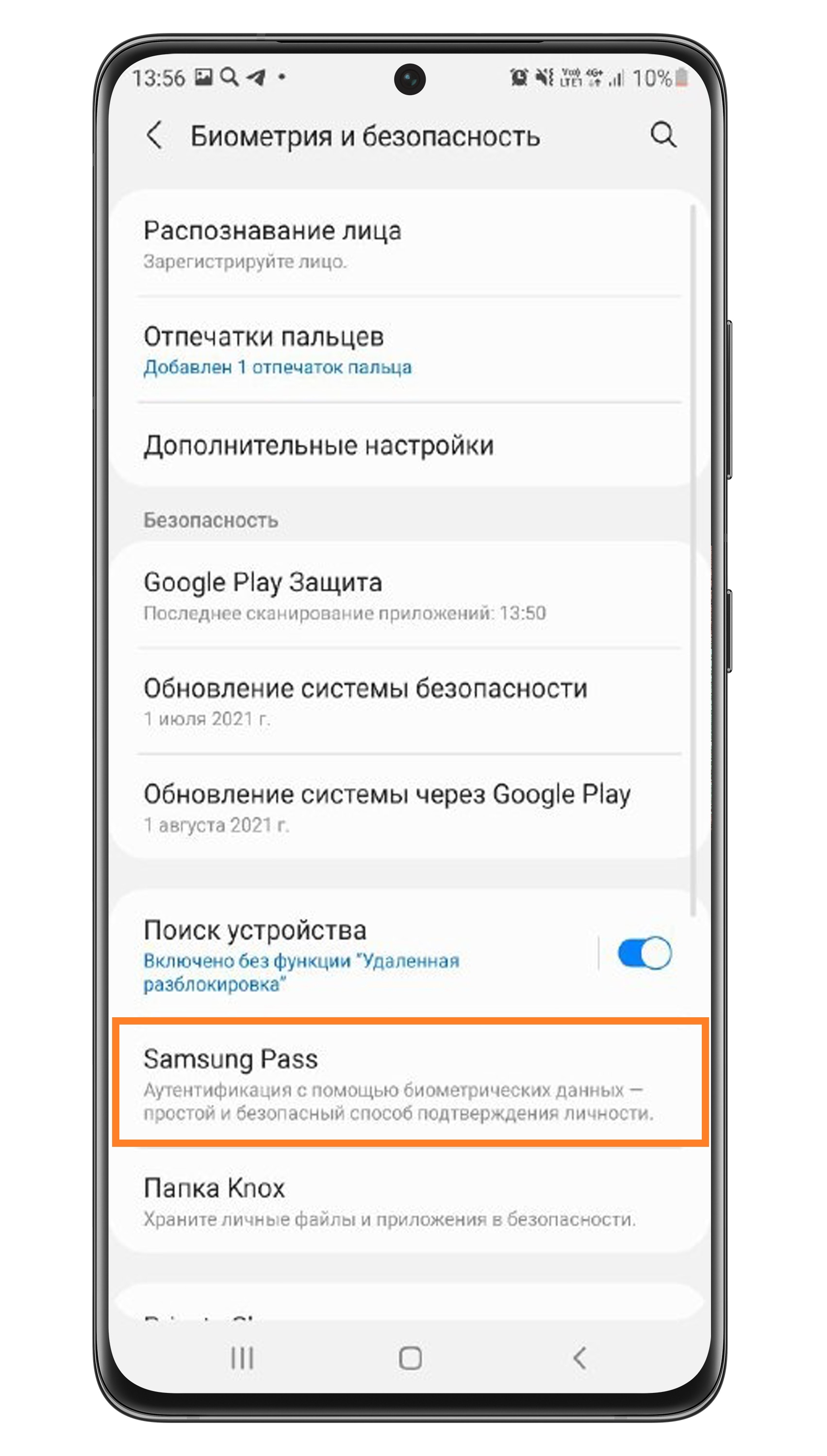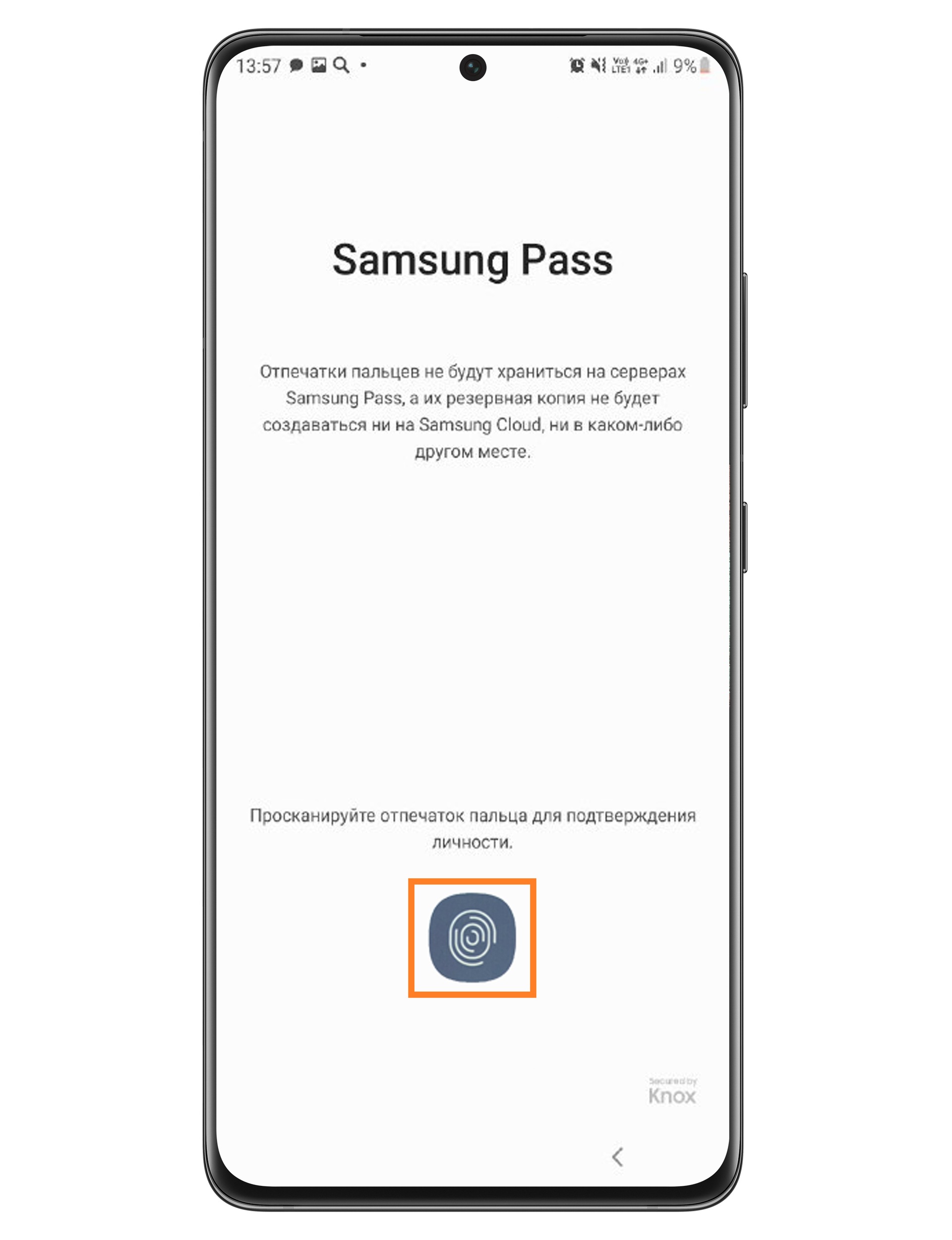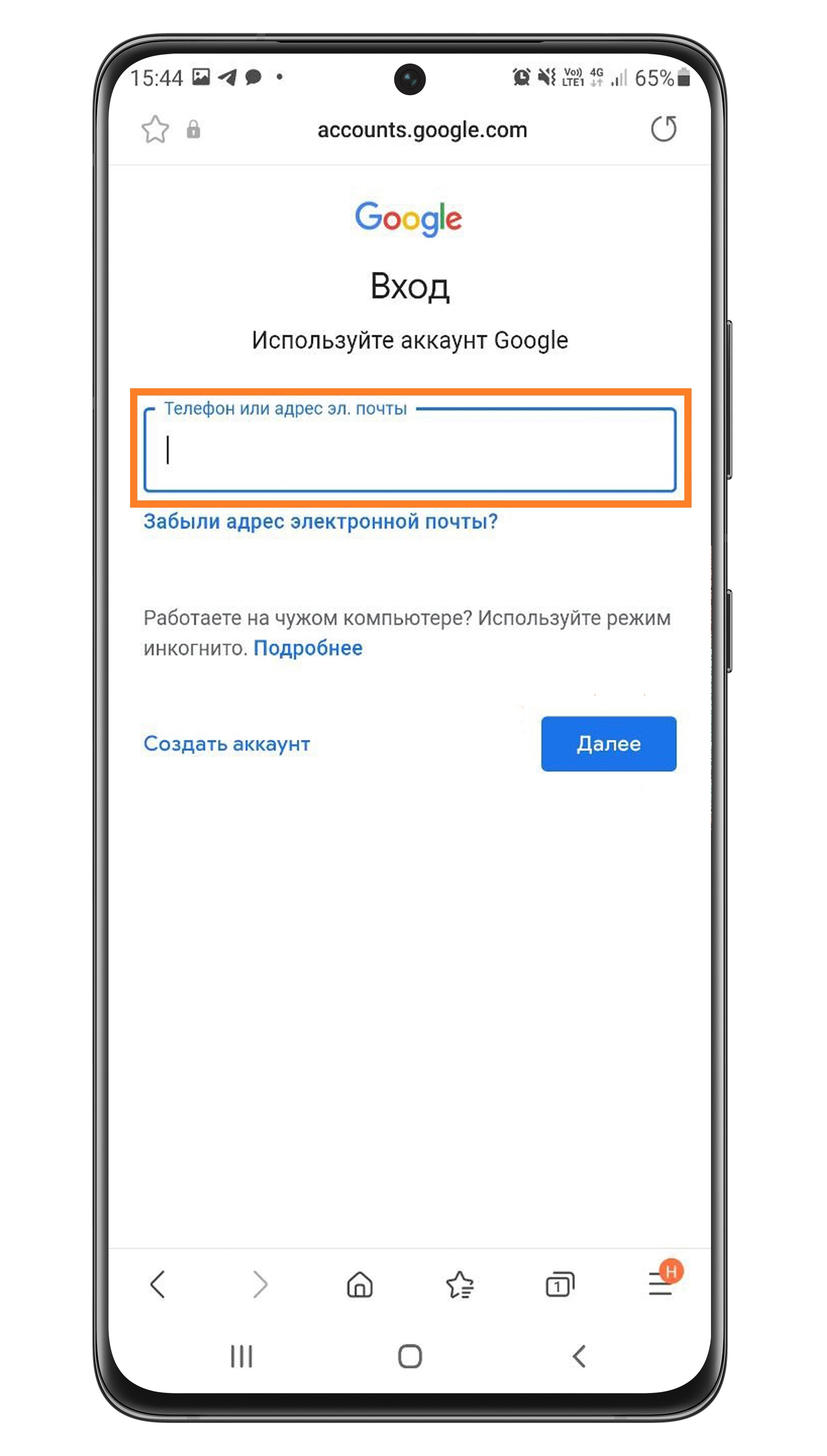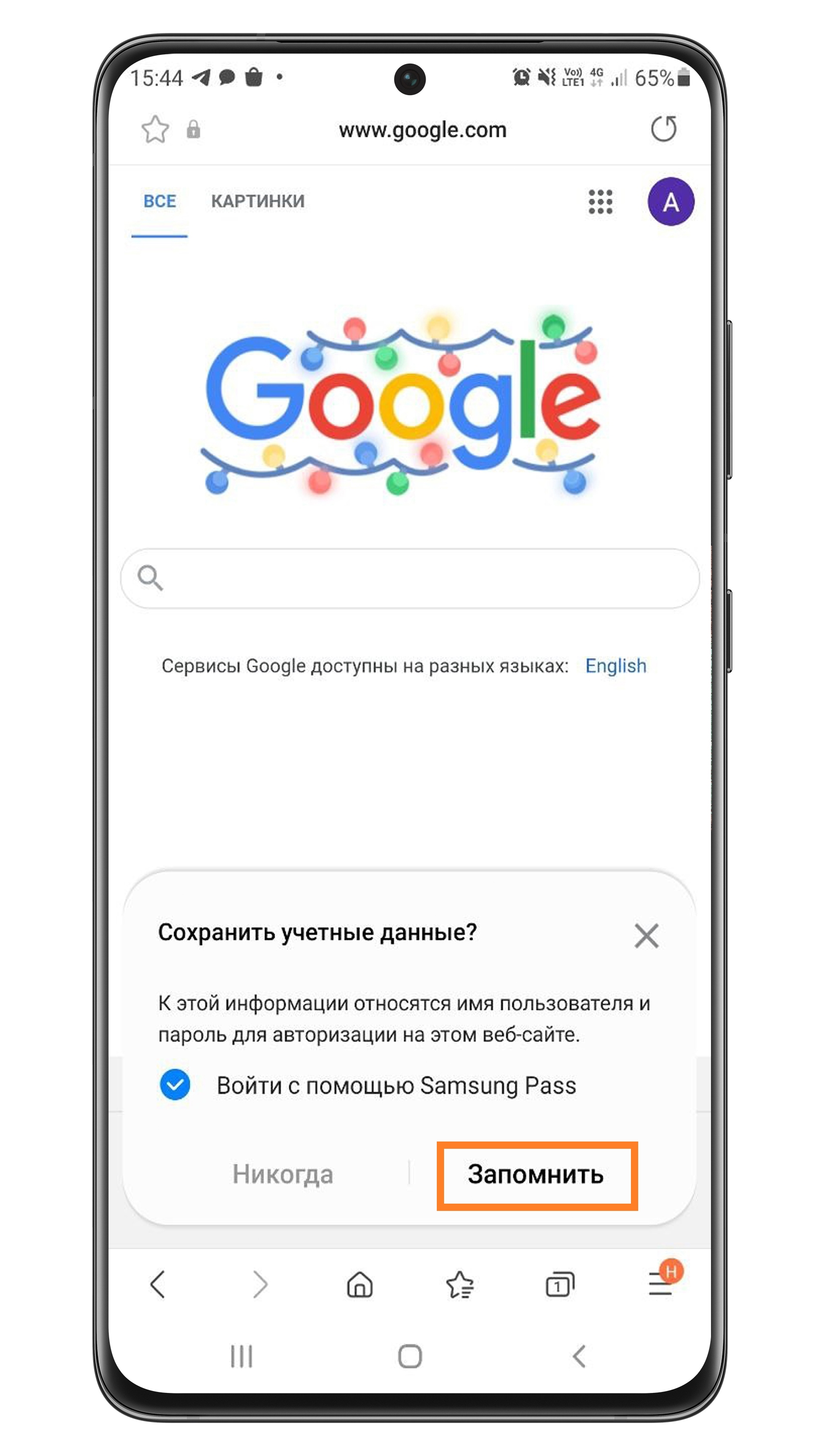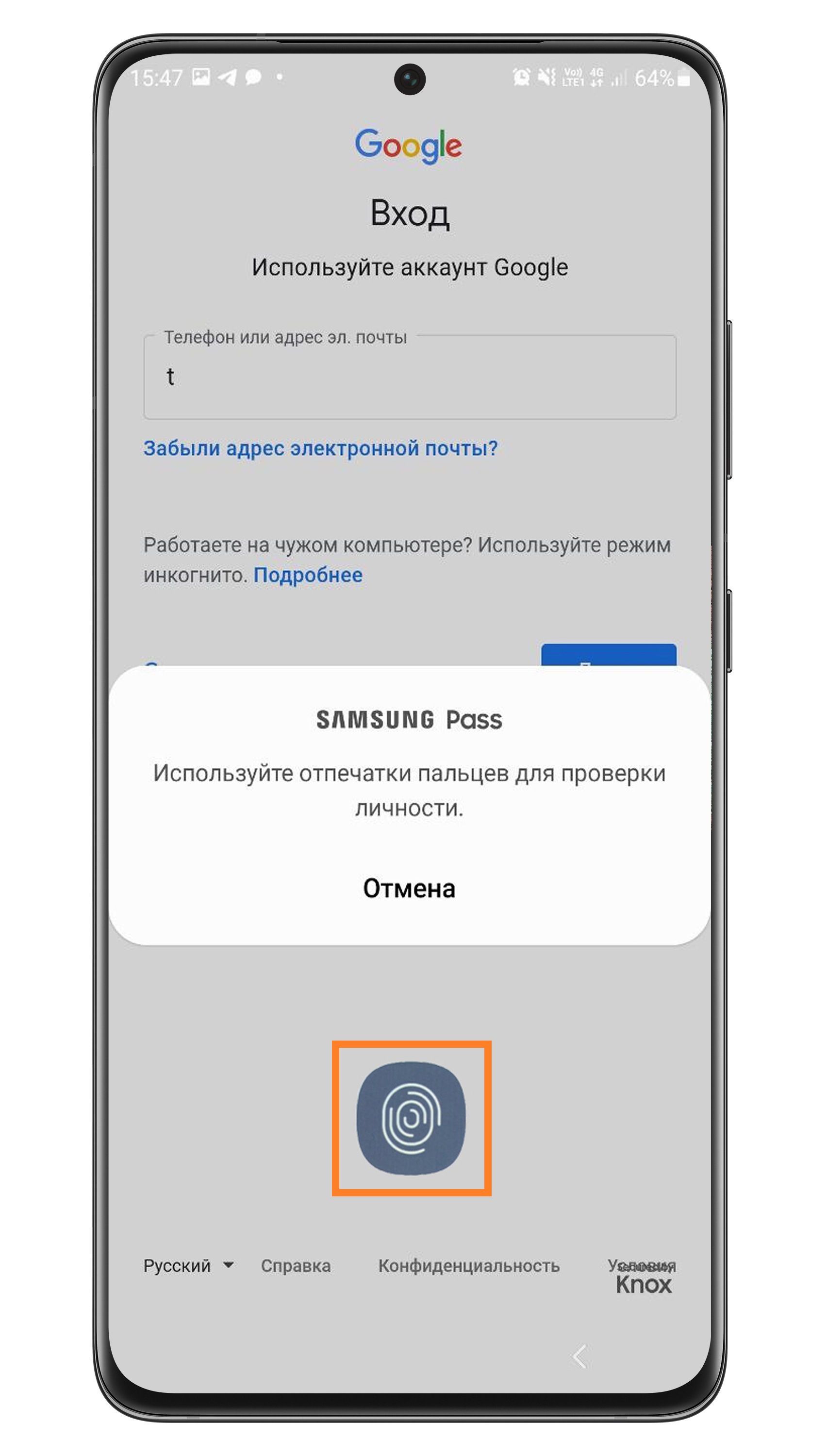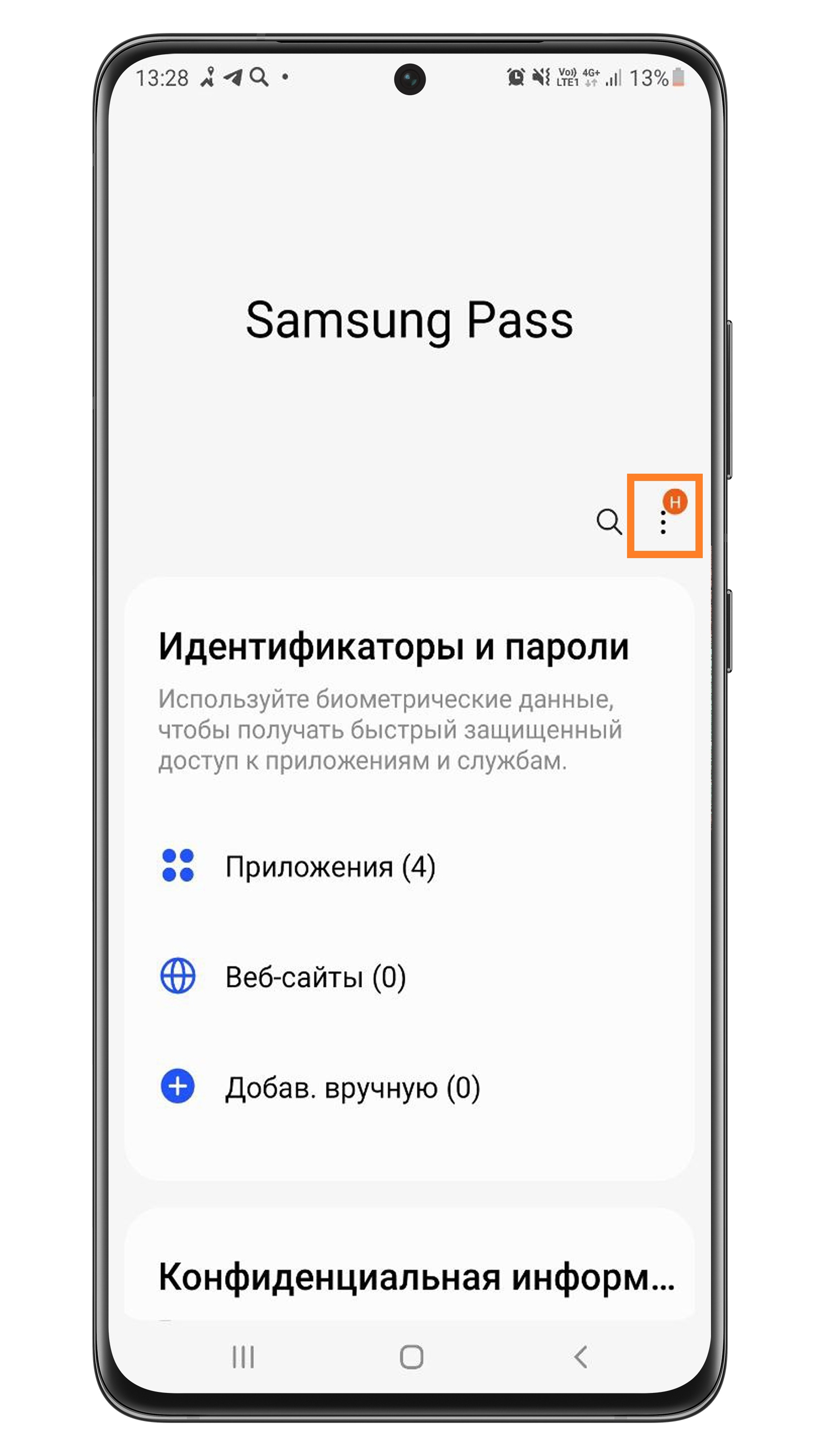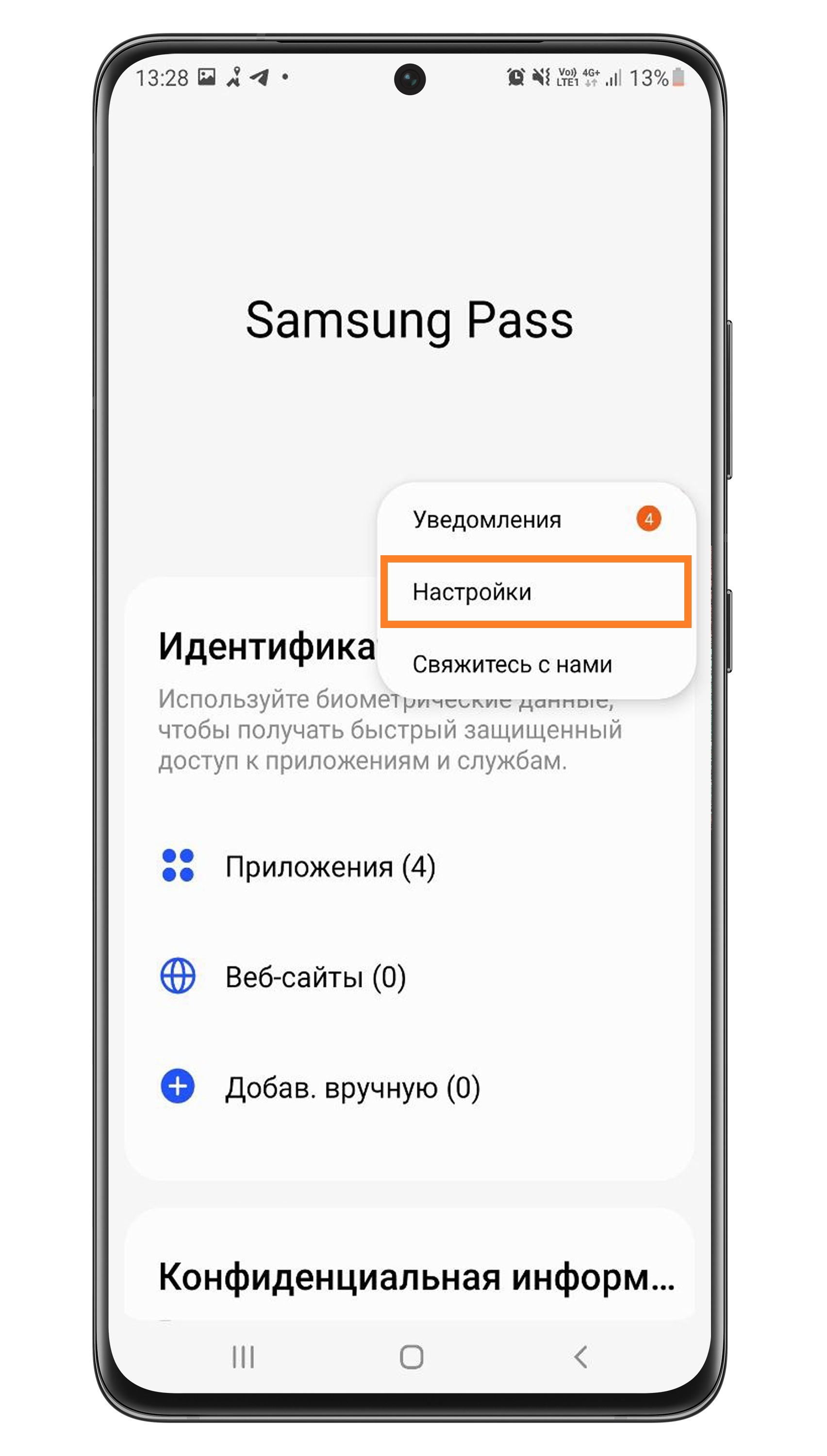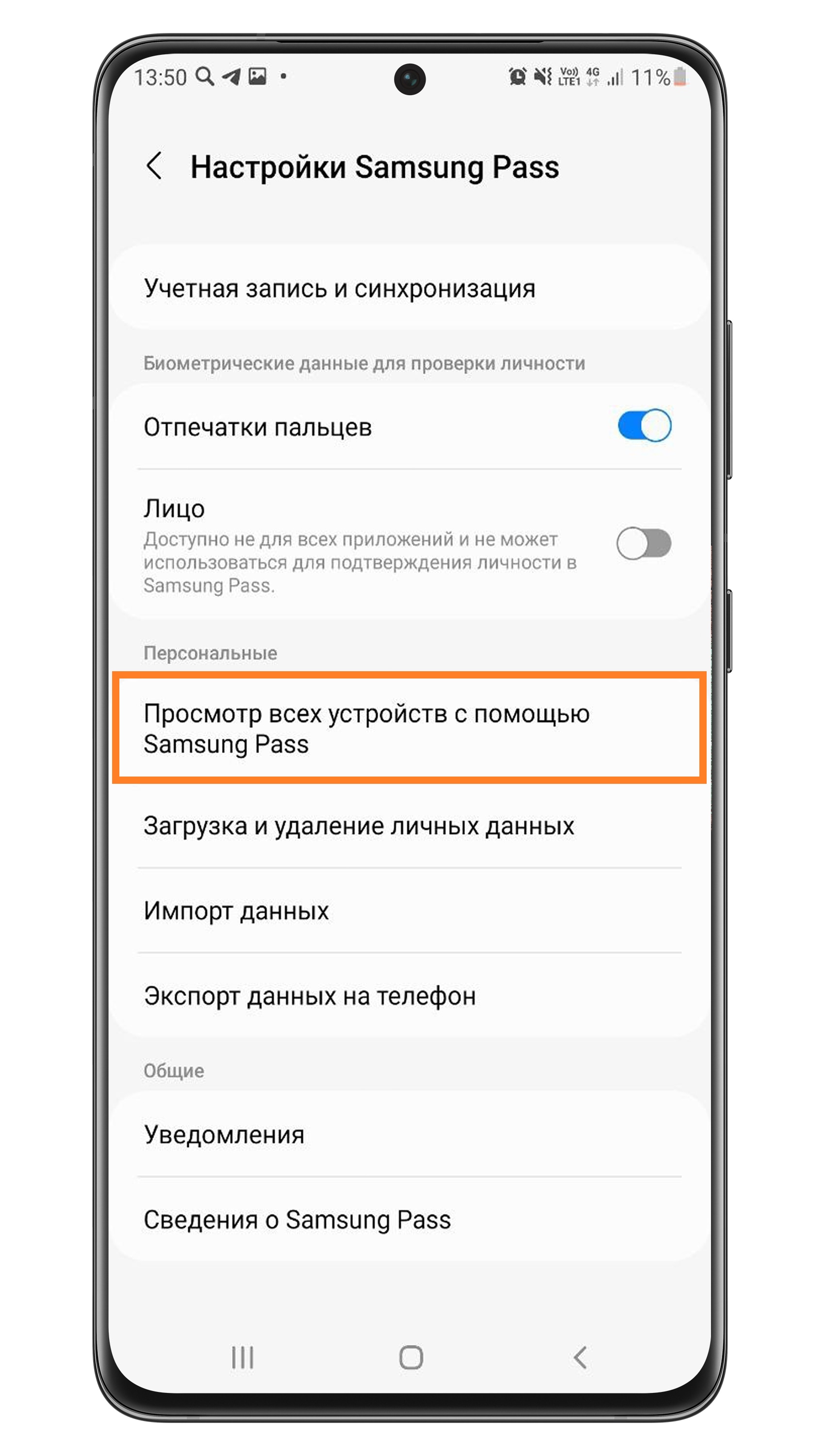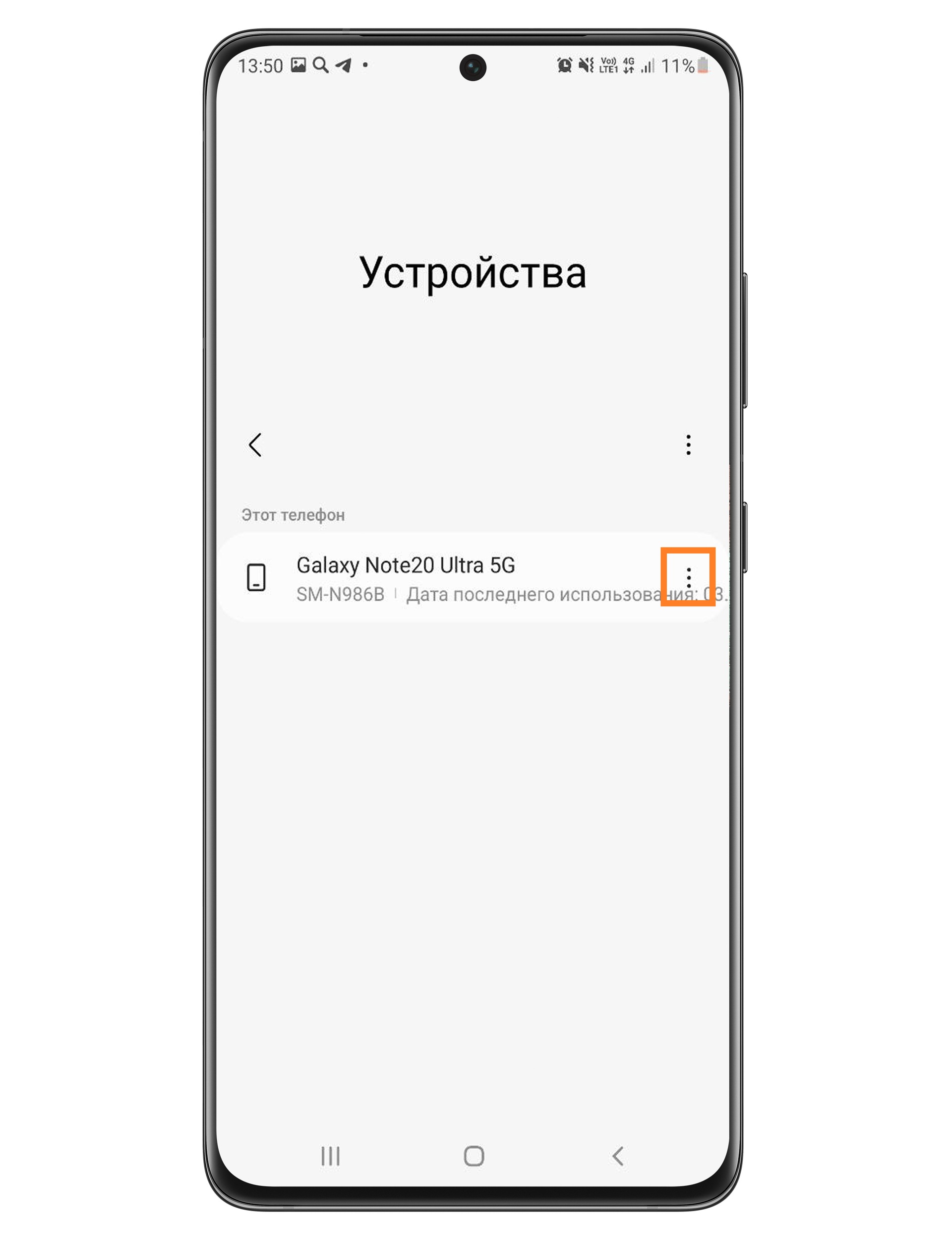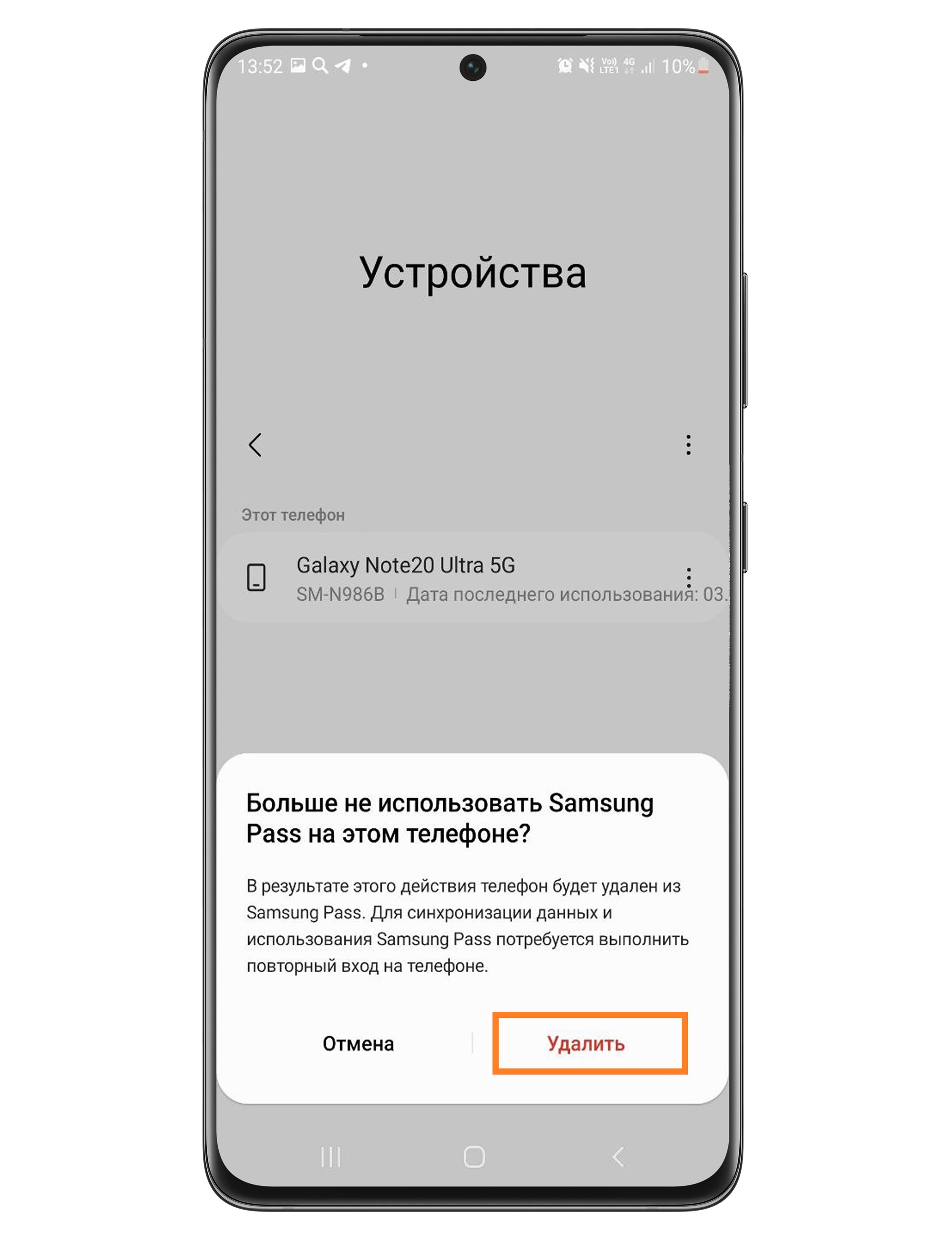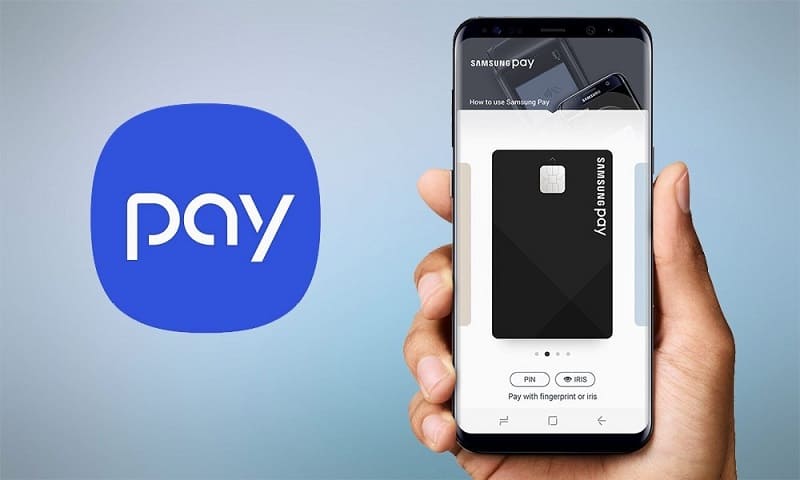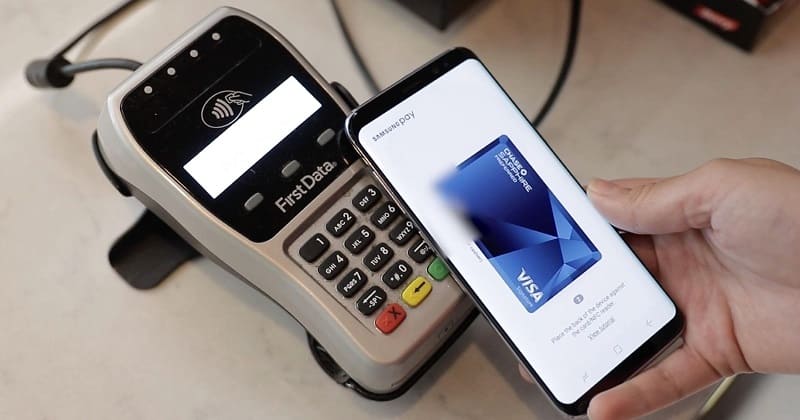Samsung pass что это за приложение на самсунге
Как настроить и использовать Samsung Pass на Samsung Galaxy
Перед выполнением дальнейших действий, проверьте, обновлено ли программное обеспечение (ПО) вашего устройства и приложения (в которые планируете заходить) до последней версии:
Step 1. Зайдите в Настройки > Обновление ПО.
Step 2. Нажмите Загрузка и установка.
Step 3. Следуйте инструкциям на экране.
Как установить Samsung Pass
Если в вашем телефоне есть биометрическая аутентификация, вы можете настроить Samsung Pass с помощью своей учетной записи Samsung. Samsung Pass позволяет безопасно входить в систему с включенной биометрической аутентификацией по отпечатку, вместо того чтобы каждый раз вводить пароль. Следуйте инструкциям ниже, чтобы настроить Samsung Pass.

Шаг 1. Зайдите в Настройки и перейдите в Биометрия и безопасность.
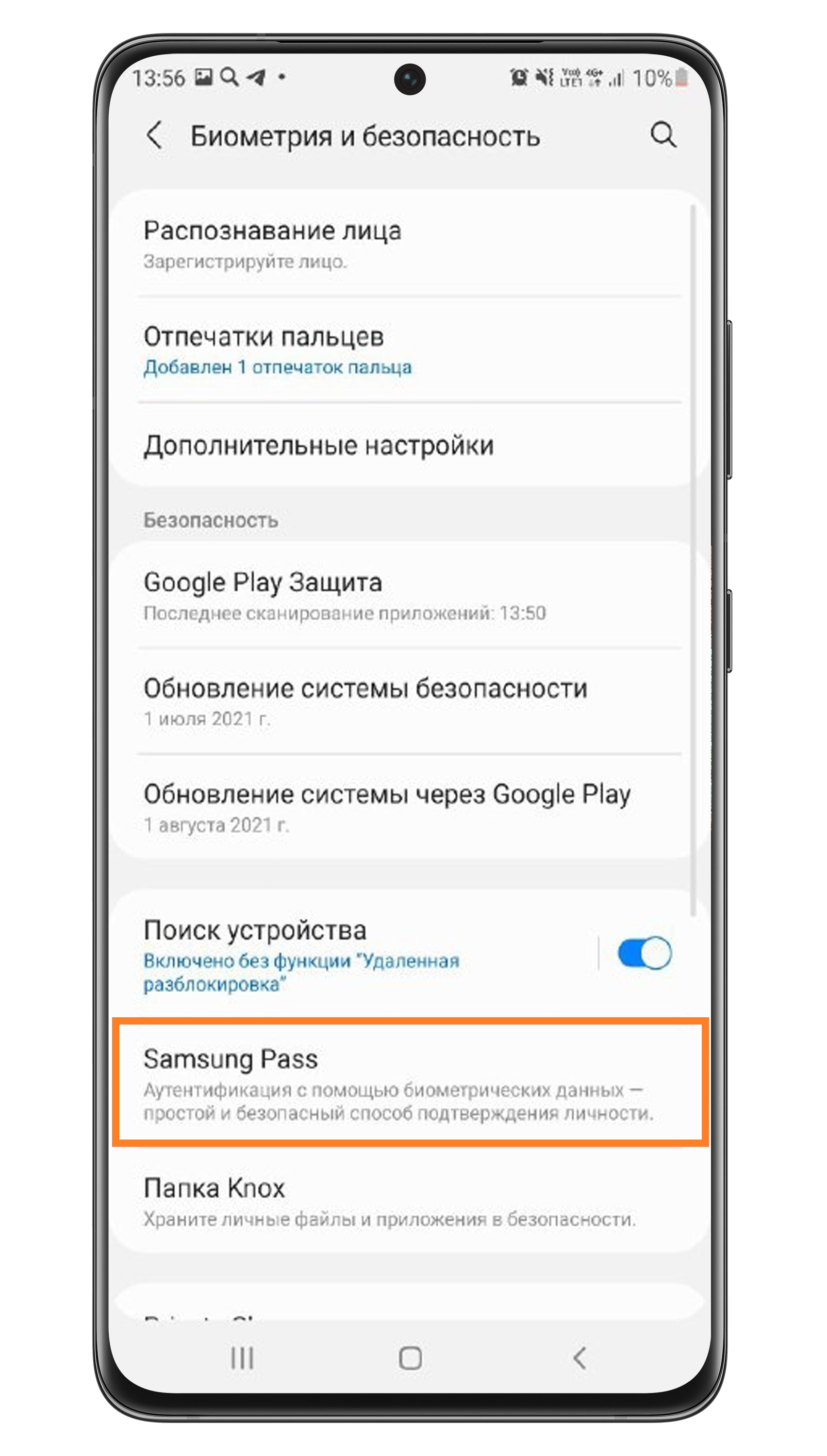
Шаг 2. Выберите Samsung Pass.

Шаг 3. Нажмите Продолжить.
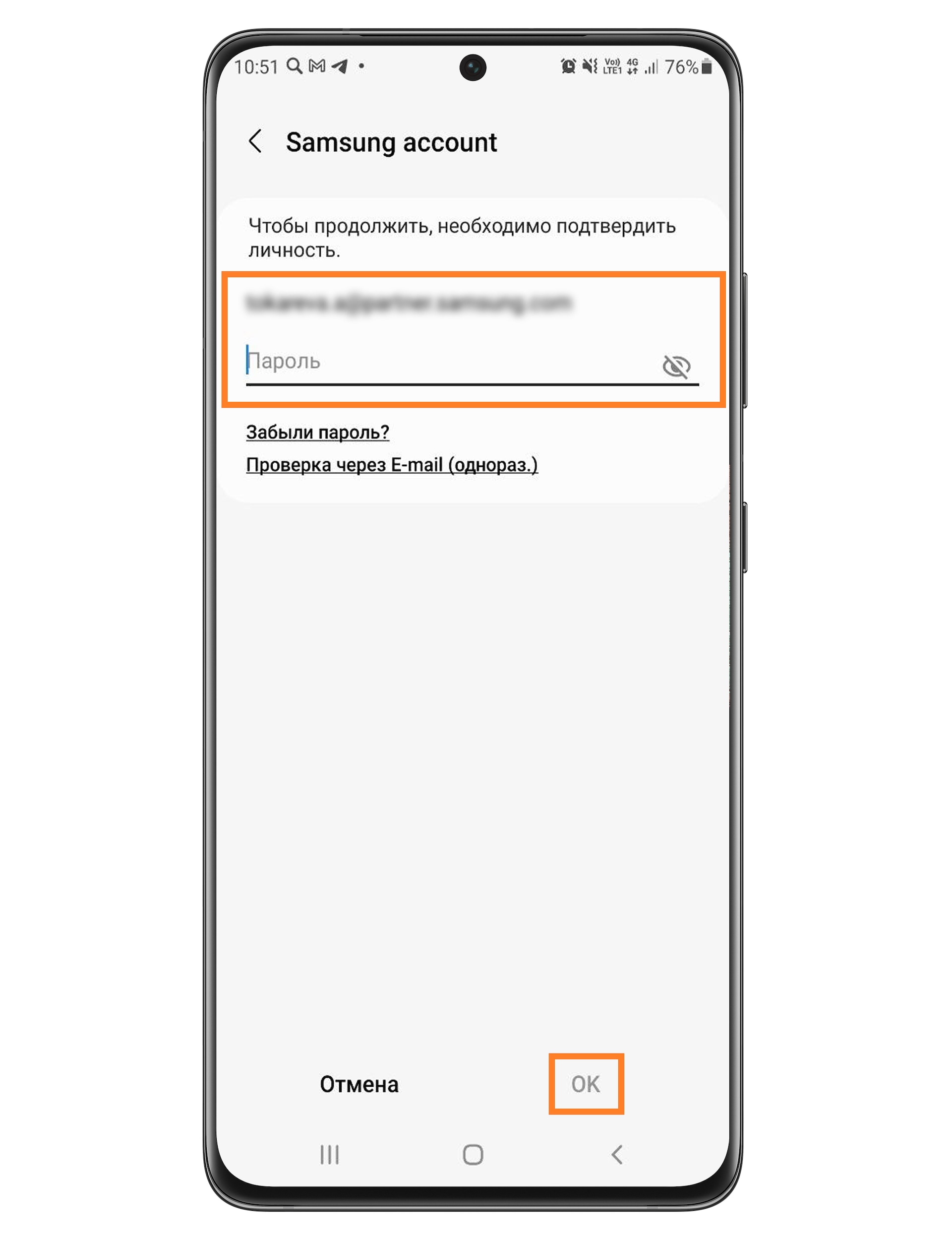
Шаг4. Войдите в свою учетную запись Samsung: введите логин, пароль и нажмите ОК.
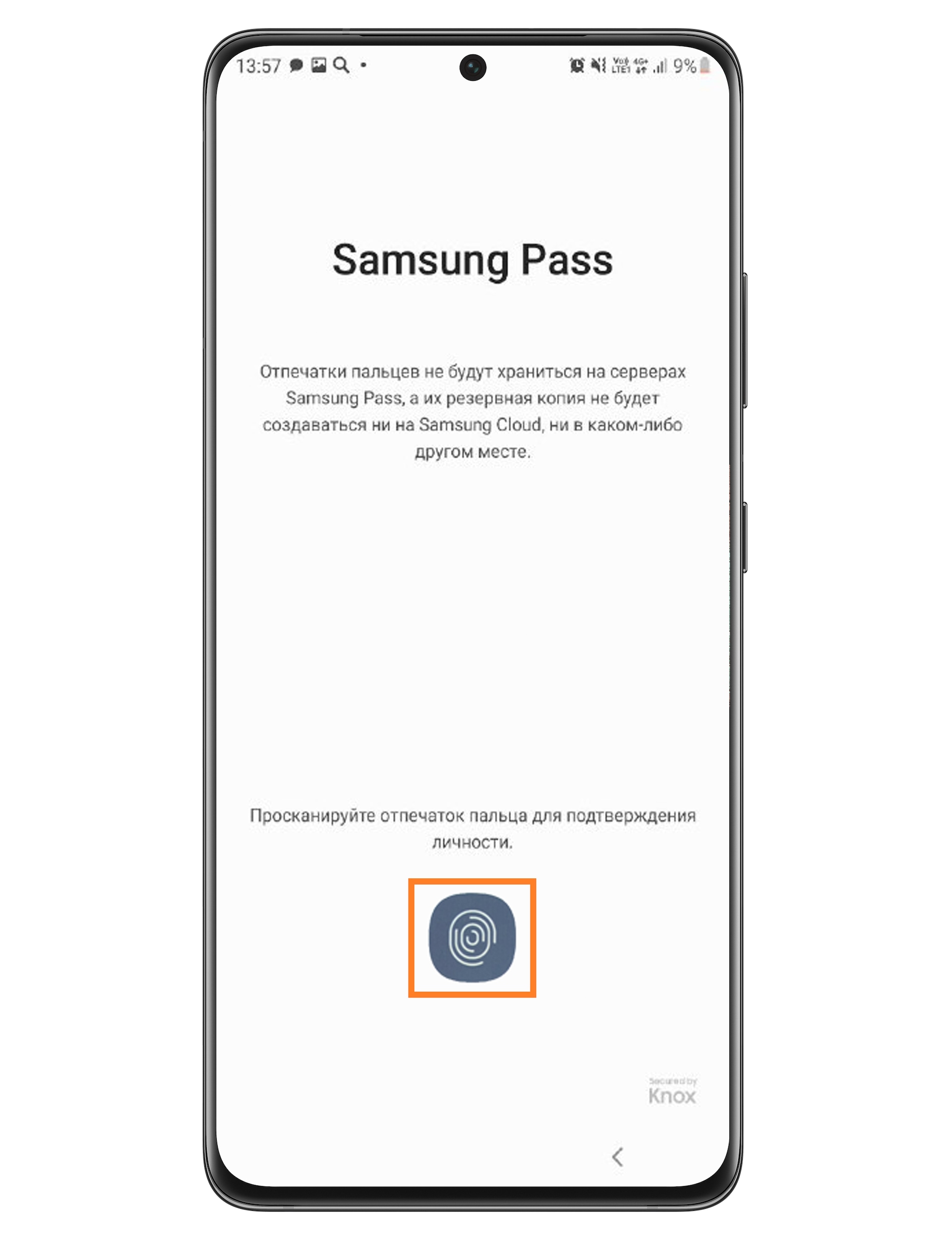
Шаг 5. Отсканируйте свой отпечаток пальца, чтобы подтвердить личность. Настройки Samsung Pass завершены.
Как использовать Samsung Pass
После настройки Samsung Pass вы можете входить на веб-сайты и в приложения с помощью Samsung Pass. Откройте приложение Samsung Internet и зайдите на веб-сайт, требующий входа в систему (авторизации). После однократного входа в свою учетную запись вы сможете в следующий раз автоматически войти в систему с биометрической информацией, хранящейся в Samsung Pass.
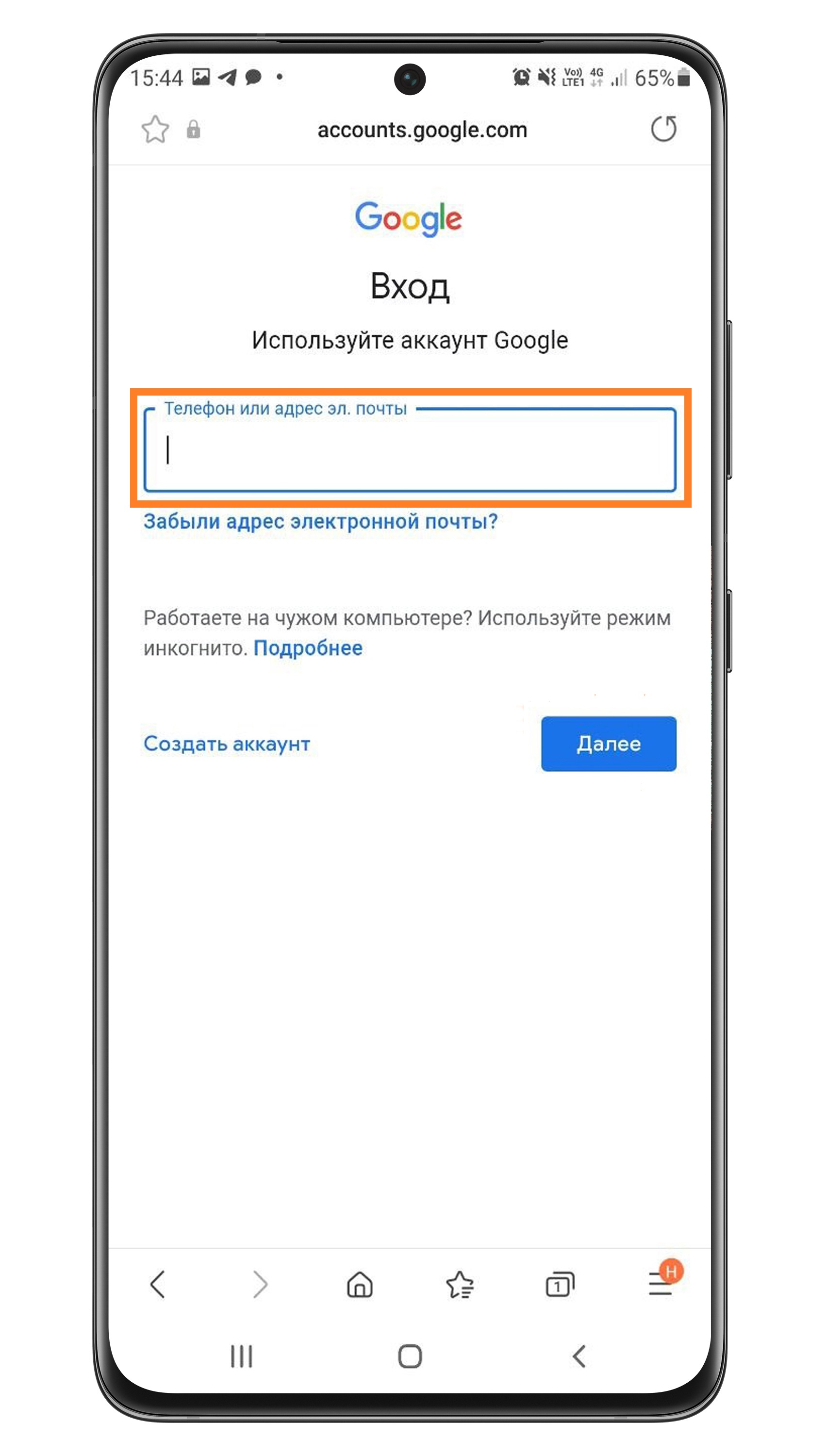
Шаг 1. В приложении Samsung Internet перейдите на нужный веб-сайт и зайдите в учетную запись.
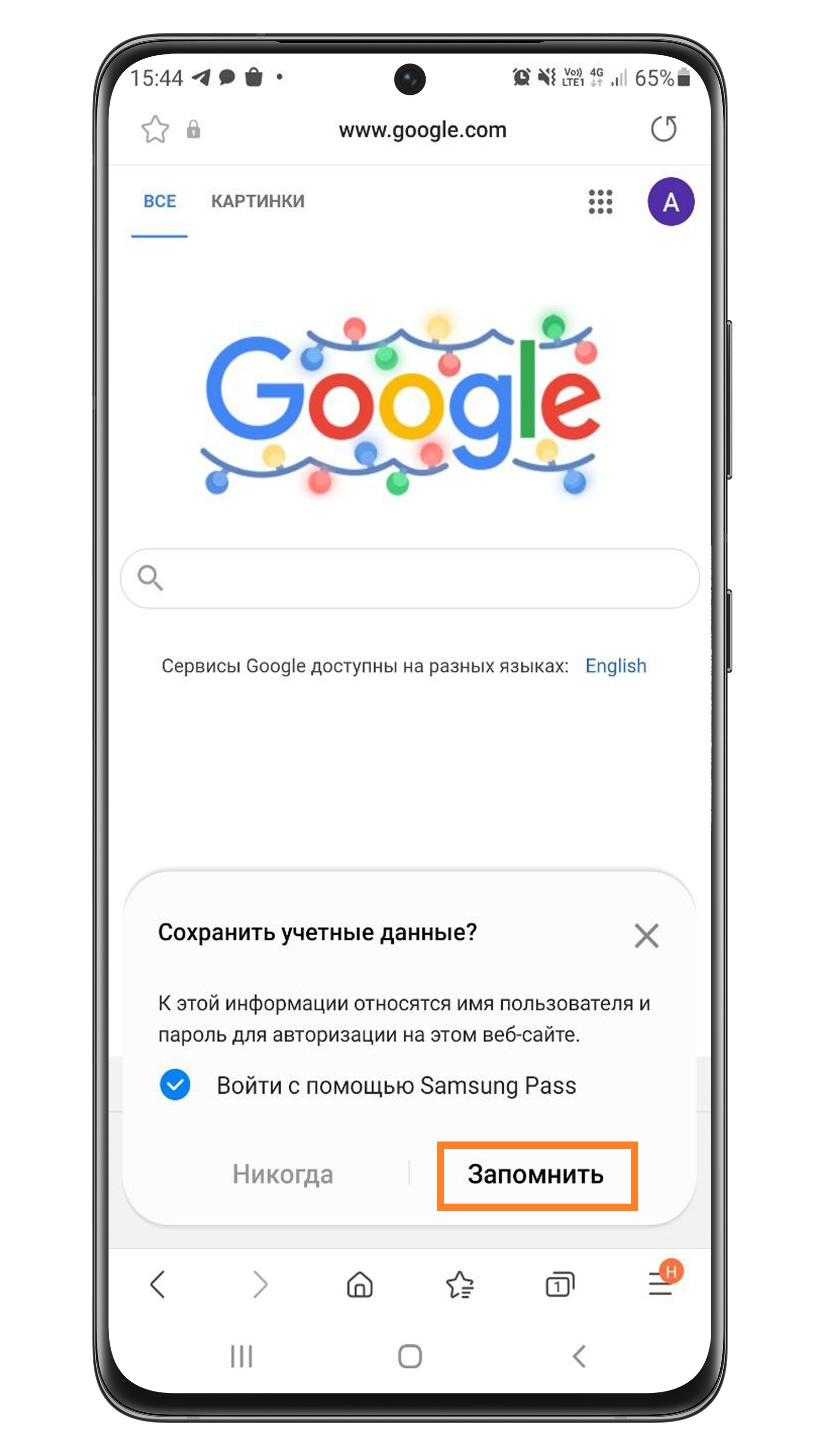
Шаг 2. После входа в учетную запись Samsung Pass спросит, хотите ли вы сохранить данные учетной записи. Коснитесь Запомнить.

Шаг 3. В следующий раз, когда вы войдете на этот веб-сайт, вам нужно будет только просканировать отпечаток пальца, вместо того чтобы вводить данные учетной записи.
Примечание: Samsung Pass работает только с Samsung Internet и другими поддерживаемыми приложениями.
Если вам больше не нужен Samsung Pass, можете просто отключить его. В целях безопасности данные Samsung Pass можно сбросить до исходных настроек, и все данные, включая биометрические, будут удалены.
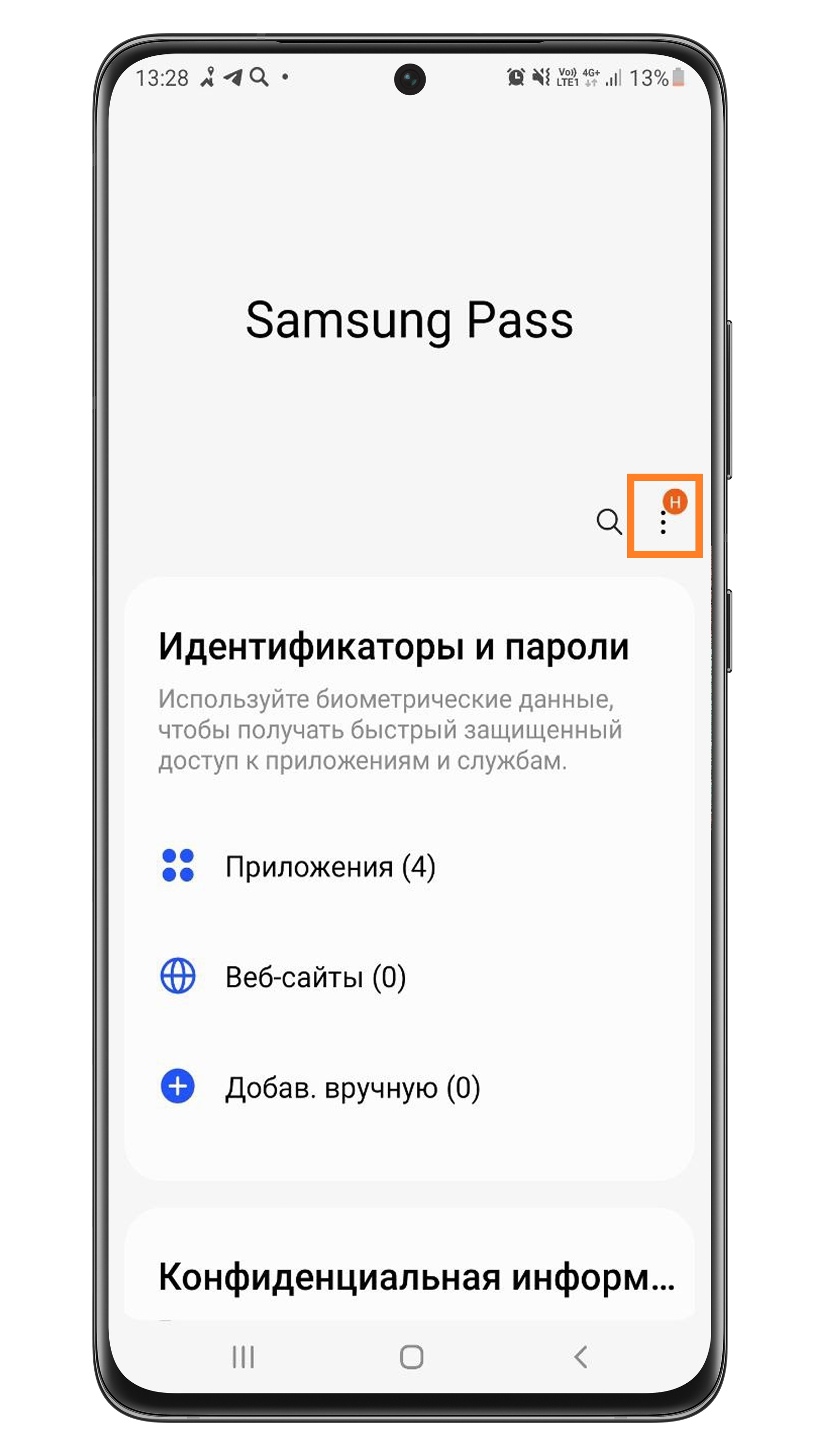
Шаг 1. В приложении Samsung Pass откройте Больше опций – нажмите три вертикальные точки.
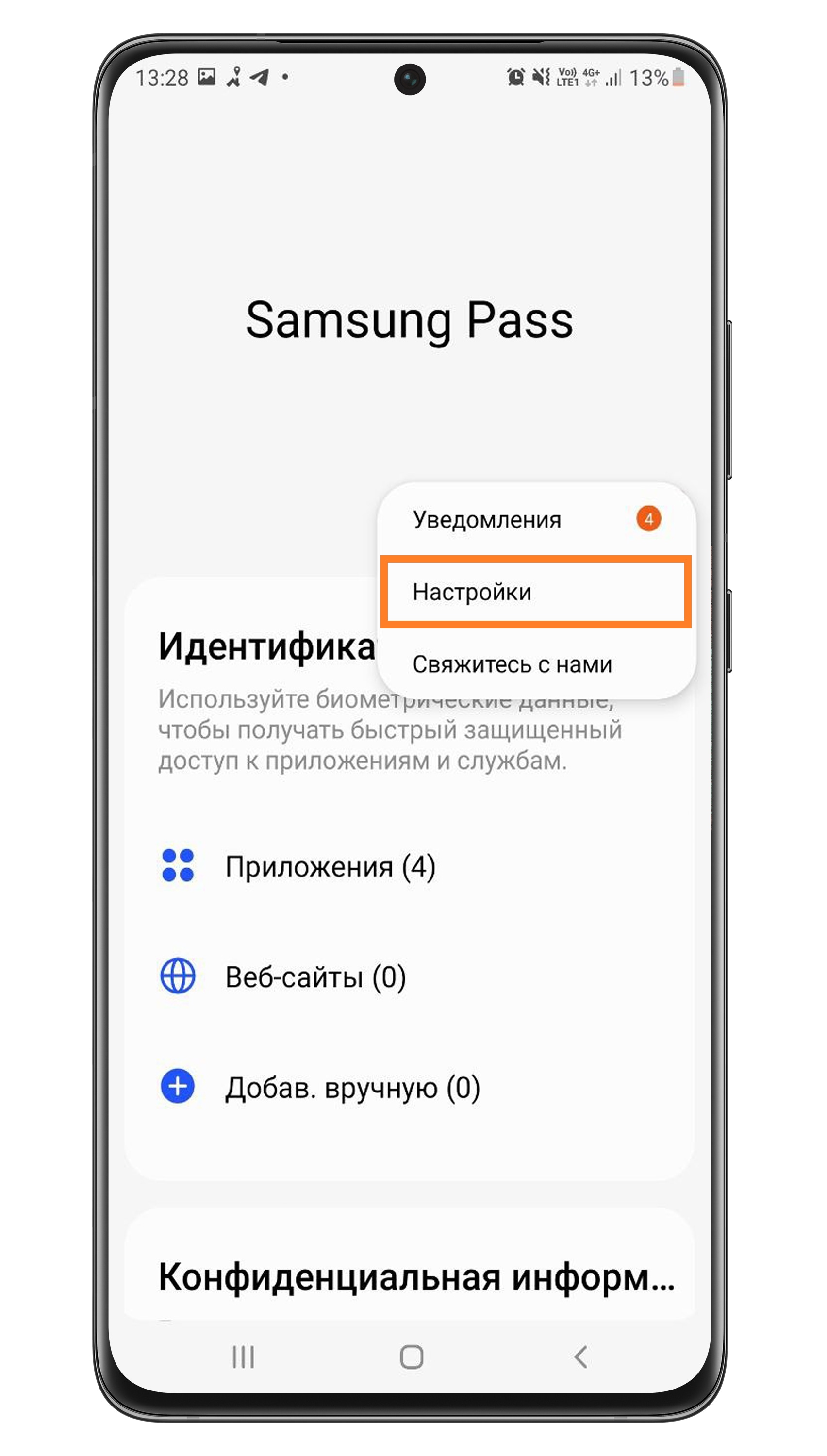
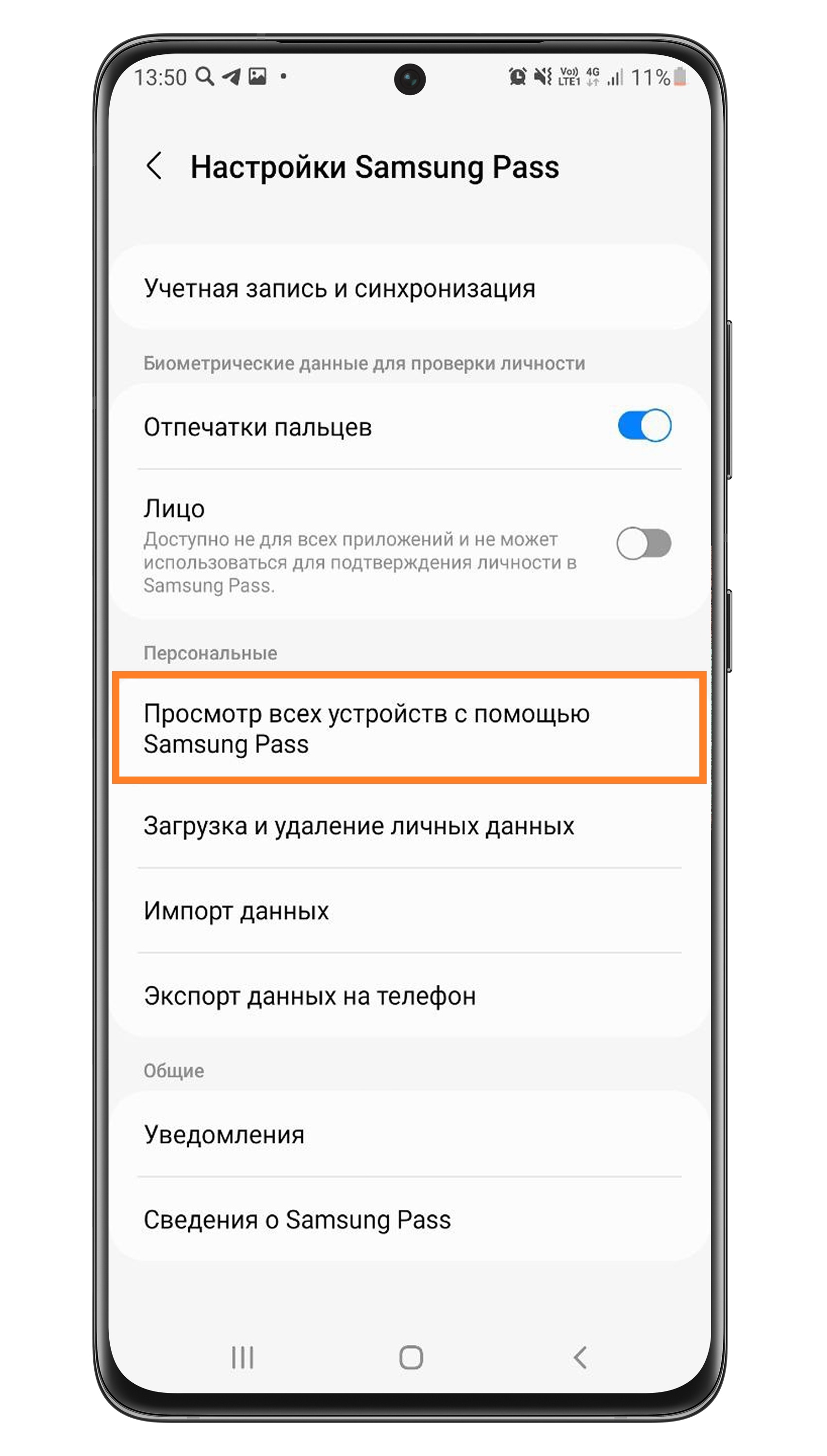
Шаг 3. Перейдите в Просмотр всех устройств с помощью Samsung Pass.
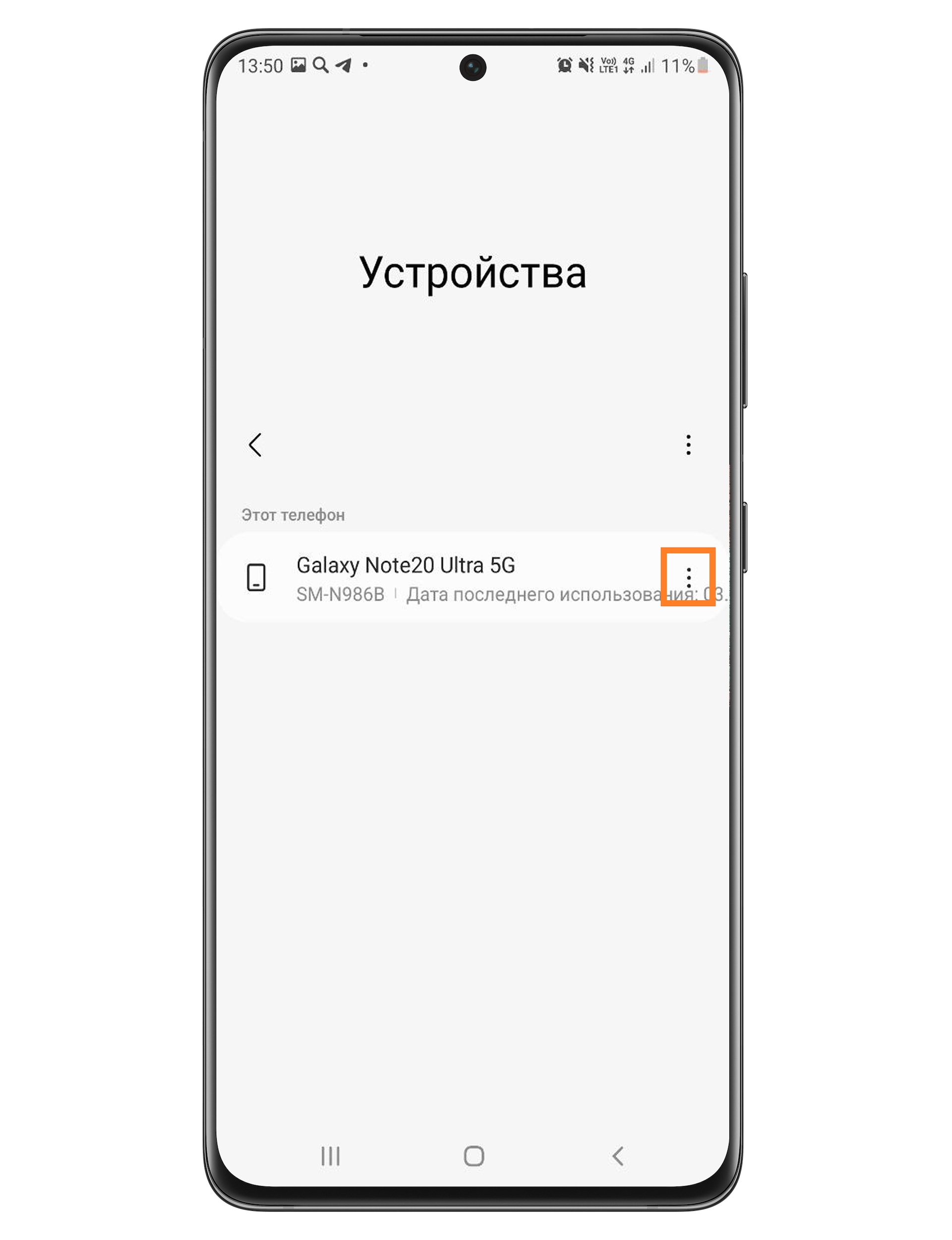
Шаг 4. Напротив устройства, с которого вы хотите удалить Samsung Pass, откройте Больше опций – нажмите три вертикальные точки.
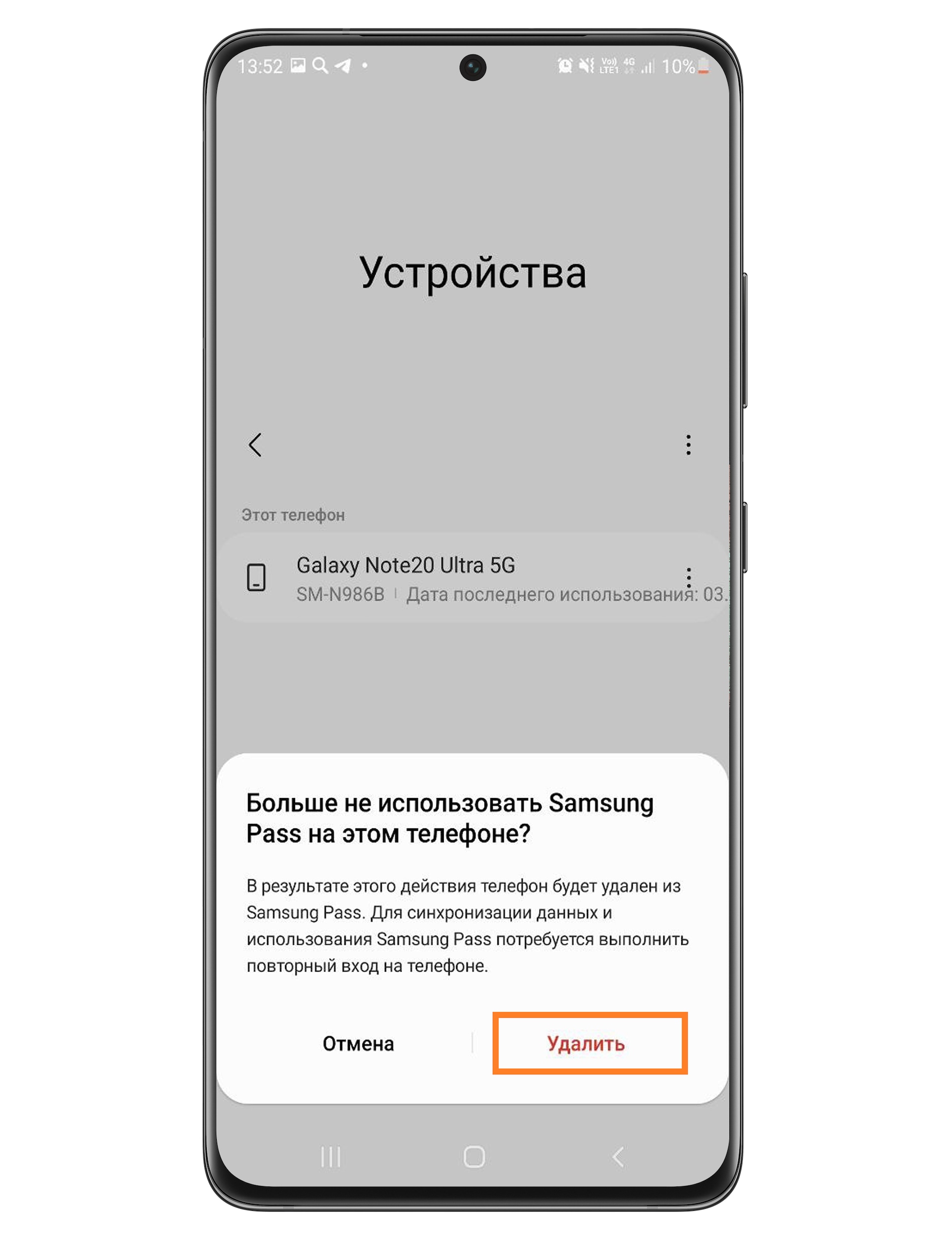
Шаг 5. НажмитеУдалить в появившемся окне, чтобы удалить все данные Samsung Pass, и Samsung Pass будет сброшен.
Примечание: возможно, вам потребуется снова войти в систему, чтобы синхронизировать данные и использовать Samsung Pass.
Samsung Pass – что это за программа и нужна ли она
Для авторизации на различных сайтах требуется ввод логина и пароля от учетной записи. Согласитесь, что каждый раз указывать данные от аккаунта не удобно, тем более, если нужный сервис используется по несколько раз в сутки. Чтобы сэкономить время пользователя, разработчики внедрили в браузеры функцию сохранения паролей. Всю прелесть режима портит низкий уровень безопасности, так как злоумышленнику достаточно получить доступ к телефону жертвы. Компания Samsung решила данную проблему, добавив на свои смартфоны сервис Samsung Pass. Предлагаем рассмотреть, что это такое и для чего используется.
Samsung Pass – что это за приложение?
Начнем с того, что дадим краткое определение рассматриваемой программы. Samsung Pass – сервис, предоставляющий возможность авторизации с использованием биометрических данных. Под последним понимается информация, полученная посредством сканирования радужки глаза, отпечатка пальца или формы лица.
Перед использованием сервиса желательно ознакомиться с его некоторыми особенностями:
Несмотря на ряд особенностей сервис реализован довольно грамотно, поэтому его использование должно значительно упростить работу со смартфоном.
Как настроить программу Samsung Pass
Первым делом откроем настройки телефона. Здесь перейдем во вкладку «Биометр. данные и безопасность». Далее кликаем по пункту «Samsung Pass».
Переходим в раздел «Биометр. Данные и безопасность»
Обратите внимание, что на некоторых телефонах нужный пункт расположен в разделе «Экран блокировки и безопасность».
Затем нажимаем «Пуск», после чего соглашаемся с условиями использования сервиса.
Соглашаемся с условиями использования сервиса
Далее система попросит подтвердить личность через сканирование отпечатка пальца и радужки глаз. Выполняем указания системы и переходим к следующему шагу.
Выполняем сканирование радужки глаза и отпечатка пальца
Теперь настройка Samsung Pass завершена. Чтобы проверить работу приложения рекомендуем авторизоваться на любом сайте с сохранением пароля. Далее перезапустите браузер, и выполните вход через сканирование радужки глаз или отпечатка пальца.
Заключение
Таким образом, в данной статье-инструкции была рассмотрена функция Samsung Pass. Ответить на вопрос, нужна она или нет – сложно. Каждый пользователь это решает для себя сам. Мы рекомендуем несколько дней попользоваться программой и сделать дальнейшие выводы. В целом система довольно интересная и полезная, но подойдёт не каждому пользователю. Ее удобно использовать при наличии большого количества сохраненных паролей. Если у вас остались какие-либо вопросы, то обязательно напишите их в комментариях.
Как полностью отключить Samsung Pass и избавиться от всплывающих окон
Все ведущие производители смартфонов используют Android от Google. От MIUI Xiaomi до Samsung One UI на рынке появилось множество новых версий, и мы гарантированно увидим больше в будущем. Эти проприетарные ПЗУ также поставляются с удобными приложениями и услугами, которые призваны упростить нашу повседневную жизнь.
Ведущий производитель смартфонов в мире, Samsung, заслужил похвалу за улучшенный пользовательский интерфейс: One UI. В последние несколько лет Samsung уделяет особое внимание простоте, и One UI и сопутствующие приложения являются свидетельством реформированных ценностей южнокорейского OEM.
Однако иногда даже рука помощи может показаться немного навязчивой. Как мы полагаем, именно так и произошло с Samsung Pass. В этой статье мы рассмотрим печально известное приложение и расскажем, как его навсегда закрыть.
Что такое Samsung Pass?
После появления сканеров отпечатков пальцев и радужной оболочки глаза Samsung представила безопасный менеджер паролей для своих смартфонов Galaxy под названием Samsung Pass. Его цель заключалась в том, чтобы действовать как посредник между сайтами / приложениями и пользователями, упрощая процесс входа в систему.
Вы можете сохранить свои логины и пароли в Samsung Pass, а приложение удобно заполняет формы позже, после успешной биометрической проверки. Кроме того, вы также можете сохранить данные своей карты в приложении и использовать их для быстрых платежей. К сожалению, эта услуга не стала такой, как задумал Samsung, и поддерживается только очень небольшим количеством приложений и Samsung Internet.
Проблема с Samsung Pass
Теоретически Samsung Pass — исключительно удобный инструмент. Однако его излишняя дружелюбие может действовать некоторым людям на нервы. У приложения есть привычка предлагать свои услуги всякий раз, когда вы пытаетесь войти в поддерживаемое приложение или сайт, что может сильно раздражать, если вы не особенно любите услугу.
Как заставить замолчать Samsung Pass навсегда?
Мы чувствуем, что Samsung поняла неприятности и сделала приложение менее агрессивным за последние пару выпусков One UI. Однако бывают случаи, когда он просто не может сидеть на месте и позволить пользователю продолжать свою работу. В этом разделе мы разберемся с тем, что осталось от Samsung Pass, и дадим вам краткое изложение процесса.
Отключить автозаполнение
Сначала мы отключим службу автозаполнения, чтобы Samsung Pass не получил разрешение на всплывающее окно с запросом. Вот как:
Шаг 1. Перейти к «Настройки» и нажмите на «Общее руководство».
Шаг 2: Перейдите к «Язык и ввод».
Шаг 3: Открыть «Сервис автозаполнения».
Шаг 4: Нажмите на него, когда откроется следующий экран.
Шаг 5: Выберите Никто — по умолчанию будет установлен Samsung Pass.
Удалить данные Samsung Pass
После отключения автозаполнения вы могли дополнительно нейтрализовать сервис, удалив его данные. После успешного завершения этого процесса Samsung Pass потеряет данные, которые он хранил для вас вместе с вашими биометрическими данными. Вот как удалить данные Samsung Pass:
Шаг 1. Перейти к «Настройки» и нажмите на «Биометрия и безопасность».
Шаг 2. Прокрутите вниз и нажмите «Samsung Pass».
Шаг 3: Завершите биометрическую проверку.
Шаг 4: Нажмите на меню с вертикальным многоточием в правом верхнем углу.
Шаг 5: Ударьте «Настройки».
Шаг 6: Перейдите к «Удалить данные».
Шаг 7. Подтвердите и нажмите «Удалить».
Вы можете использовать Google Autofill для всех ваших требований, касающихся заполнения и сохранения паролей только автоматически. Вы, наверное, уже сохранили их в своем Google ID через Chrome, верно?
Что такое самсунг пасс в телефоне
Для авторизации на различных сайтах требуется ввод логина и пароля от учетной записи. Согласитесь, что каждый раз указывать данные от аккаунта не удобно, тем более, если нужный сервис используется по несколько раз в сутки. Чтобы сэкономить время пользователя, разработчики внедрили в браузеры функцию сохранения паролей. Всю прелесть режима портит низкий уровень безопасности, так как злоумышленнику достаточно получить доступ к телефону жертвы. Компания Samsung решила данную проблему, добавив на свои смартфоны сервис Samsung Pass. Предлагаем рассмотреть, что это такое и для чего используется.
Samsung Pass – что это за приложение?
Начнем с того, что дадим краткое определение рассматриваемой программы. Samsung Pass – сервис, предоставляющий возможность авторизации с использованием биометрических данных. Под последним понимается информация, полученная посредством сканирования радужки глаза, отпечатка пальца или формы лица.
Перед использованием сервиса желательно ознакомиться с его некоторыми особенностями:
Несмотря на ряд особенностей сервис реализован довольно грамотно, поэтому его использование должно значительно упростить работу со смартфоном.
Как настроить программу Samsung Pass
Первым делом откроем настройки телефона. Здесь перейдем во вкладку «Биометр. данные и безопасность». Далее кликаем по пункту «Samsung Pass».
Переходим в раздел «Биометр. Данные и безопасность»
Обратите внимание, что на некоторых телефонах нужный пункт расположен в разделе «Экран блокировки и безопасность».
Затем нажимаем «Пуск», после чего соглашаемся с условиями использования сервиса.
Соглашаемся с условиями использования сервиса
Далее система попросит подтвердить личность через сканирование отпечатка пальца и радужки глаз. Выполняем указания системы и переходим к следующему шагу.
Выполняем сканирование радужки глаза и отпечатка пальца
Теперь настройка Samsung Pass завершена. Чтобы проверить работу приложения рекомендуем авторизоваться на любом сайте с сохранением пароля. Далее перезапустите браузер, и выполните вход через сканирование радужки глаз или отпечатка пальца.
Заключение
Таким образом, в данной статье-инструкции была рассмотрена функция Samsung Pass. Ответить на вопрос, нужна она или нет – сложно. Каждый пользователь это решает для себя сам. Мы рекомендуем несколько дней попользоваться программой и сделать дальнейшие выводы. В целом система довольно интересная и полезная, но подойдёт не каждому пользователю. Ее удобно использовать при наличии большого количества сохраненных паролей. Если у вас остались какие-либо вопросы, то обязательно напишите их в комментариях.
Редко какое мероприятие Samsung проходит с представлением единственного продукта. Вот и сегодня в ходе мероприятия Unpacked 2016 на сцене, помимо Galaxy Note 7, было сказано несколько слов про не менее интересные новинки компании. Они имеют отношение к программной части смартпэда и носят название Samsung Pass и Samsung Cloud. Первый представляет собой новую систему безопасности онлайн-платежей и доступа к персональному банковскому счёту, которая тесно связана с работой сканера радужки. Отныне по желанию пользователя оплатить ряд товаров и услуг можно будет с помощью распознавания рисунка радужной оболочки глаза.
К настоящему моменту Samsung уже договорилась о введении системы с такими партнерами, как Bank of America, Citibank, US Bank и ряд других компаний. Заработает ли такая функция в России – не сообщается. Сканер радужки находился в разработке больше пяти лет и позволит владельцу Note 7 также разблокировать папки, приложения и другой важный контент. Samsung Pass сможет работать в паре с другими методами подтверждения личности: пароли, отпечатки пальцев и т.д.
Одновременно с запуском Galaxy Note 7 должен заработать собственный облачный сервис Samsung Cloud. Он будет сосредоточен не только на хранении, но и на обеспечении максимальной безопасности размещенной в «облаке» информации. Сервис пригоден для совершения бэкапа всех данных с телефона и восстановления их в случае утраты – полезная опция, если вы решите перепрошить телефон и не хотите тратить часы на восстановление всех настроек. Samsung обещает предоставить 15 ГБ свободного места бесплатно – по меньшей мере, столько получат будущие владельцы Note 7. Что касается платных опций, информация о них будет раскрыта позднее.
Южнокорейская компания Samsung буквально висит на хвосте у Apple, копируя едва ли не каждую ее инновацию.
И года не прошло, как в Россию пришел сервис бесконтактных платежей Apple Pay, а уже 29 сентября 2017 года заработала платежная система конкурента купертинцев №1 – Samsung Pay.
Что это такое и как им пользоваться – тема нашей сегодняшней статьи.
Для чего используется Samsung Pay
Сервис позволяет превратить смартфон в эквивалент одной или нескольких банковских карт, позволяя рассчитываться за товары и услуги как в супермаркетах, кафе или транспорте, так и при совершении покупок через интернет.
Своего рода электронный бумажник, защищенный от чужих загребущих лап.
Особенно подкупает то, что для оплаты можно пользоваться не только NFC терминалами, но и теми, которые работают с магнитной полосой кредитки.
Только вовсе уж антикварные аппараты, в которые карту приходится вставлять целиком, не способны работать с сервисом.
Какие девайсы позволяют пользоваться системой
Моделей, позволяющих работать с Samsung Pay, в России пока не так уж много. В первую очередь, это линейка Galaxy S, начиная с S6. Самым старым гаджетом из линейки Note, поддерживающим сервис, стал Note 5.
Из более скромного семейства A в списке все устройства 2017 года и A5 и A7 (2016). Все они, кроме S6 и S6 edge, поддерживают оба варианта бесконтактной оплаты.
Вышеназванные смартфоны способны работать только с NFC – технология MST им недоступна.
Помимо этого, платить с помощью данной ПС могут владельцы умных часов Samsung Gear S2 и Gear Sport, поддерживающих только NFC, и Gear S3, для которых доступны оба варианта.
Рутированные смартфоны использовать для оплаты нельзя. Что касается моделей других производителей, способных работать с Samsung Pay, то на данный момент таковые отсутствуют.
И вряд ли компания предоставит кому-то возможность использовать в своих гаджетах технологию Samsung Knox, обеспечивающую безопасность пользования ПС.
Настройка сервиса
- Обычно приложение, необходимое для работы системы, установлено на смартфон по умолчанию.
Если же речь идет о более старой системе, в которой оно не предусмотрено, то вначале требуется установить актуальное обновление, после чего скачать его из магазина контента Goggle Play.
В пределе одно устройство позволяет добавить до 10 кредитных, дебетовых или дисконтных карт.
Банки, поддерживающие работу с Samsung Pay
К настоящему моменту большинство крупных финансовых организаций России уже работают с сервисом. Среди них – Сбербанк, ВТБ24, Тинькофф, Альфа-Банк немало прочих.
Чтобы узнать, можно ли привязать карту к гаджету, можно найти на официальном сайте Samsung полный список банков.
Процесс совершения платежа
Могут ли преступники украсть средства?
Чтобы совершить любую финансовую операцию с помощью Samsung Pay, требуется авторизация. Если в этом качестве используется дактилоскопический сканер, то шансов у мошенников нет, даже если они сумеют украсть сам смартфон.
Если используется пин-код, то его теоретически могут подсмотреть в общественных местах.